ClickUpでは、自分たちのドッグフードを食べています。
あるいは、最近ある人に言われたように、自分たちでシャンパンを飲む(アーメン!)。
可能な限り、私たちはクリックアップを利用しています。 マーケティングプロジェクト とタスクがある。そして、他の コンテンツマーケティングツール 強力なプロジェクト管理ツールを使って、コンテンツマーケティング戦略 /%ref.続きを読む
ステップ1:編集カレンダーを整理する。
ClickUpの機能を使用:のタスク。 プロジェクトカレンダー ,
カスタムフィールド , タスクテンプレートタスクテンプレート は、仕事を始める前に成功するように設定してくれる時間節約機能だ。(重要な詳細を忘れる可能性からも解放される!)タスクを作成するには、ワークスペースから作成したカスタムテンプレートの1つを適用する。
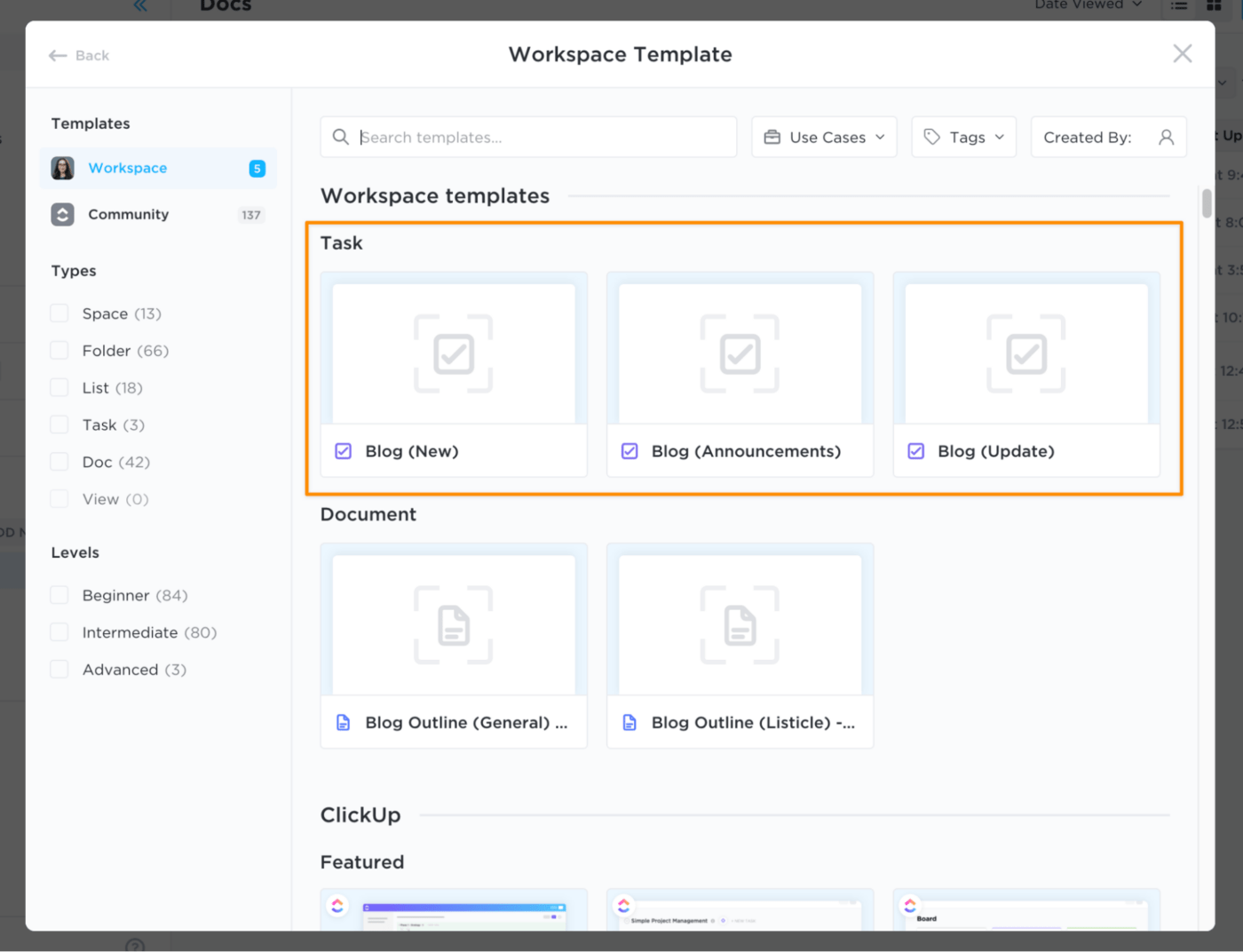
タスクテンプレートには、次のような一貫した情報が含まれている:
- 命名規則:他のタスクやプロジェクトでも注文の一貫性を保ち、意図を明確にするために、各投稿を "Blog Post "で特定する。ブログ記事」で始め、その後に「ブログ記事」のように記事のトピックを続けます: プロジェクトの成功要因。 "投稿のトピックはタスクの名前でもある。
- 草稿リンク:私たちはGoogleドキュメントを使い、チーム全員がアクセスできるドラフトへのリンクを含めるが、ドラフト用のフィールドはタスクテンプレートに含まれる
- 投稿情報:*私たちはまた、ターゲットにしようとしているキーワードやキーワードの難易度など、トピック調査のためのプロンプトを含めます。
- クリエイティブ・ブリーフ/概要 :タスクの説明にも、基本的にクリエイティブ・ブリーフ 私は、投稿がいつ発表されるかにそれほどこだわりはない。
もし記事の締め切りが厳しい場合は、チェックリストを使うのではなく、もっと正式なサブタスクを設定することにしている。
プロセスの各フェーズでは、カスタムステータスを設定して進捗状況をモニターしている。
以下はClickUpで使用しているカスタムステータスです。
- オープン: 調査中のアイデアに使います。素晴らしいアイデアを見つけたら、すぐに割り当てないとしても、関連するキーワード情報とフォーカスをタスクに放り込みます。タスクに適切なコンテンツのタグを付けることもできます。
- 進行中: 執筆中のアクティブなブログ記事
- レビュー: 他の人に見てもらい、コンテンツがターゲットであることを確認する。
- 編集:レビューとは異なる!これは文法に関する細かいこと と段落の移動
- デザイン: イラストを作成したり、WordPressで記事をフォーマットしたりする。ステータスに基づき、担当者を追加したり削除したりすることもある。
- Ready:すべての作業が完了し、公開できる状態です。通常、これはスケジュールに追加する必要があることを示している。
- アウトリーチ:投稿が公開された後、私たちはアウトリーチとプロモーションをやることに着手する。
ボーナス *マーケティング・キャンペーン・マネジメント*
ステップ3:一貫したプロセスを持つ
ClickUp機能: チェックリスト コンテンツが毎回同じプロセスを経るようにするには、どうすればいいのだろうか?各フェーズでやることがわからなければ、ステータスがあるだけでは不十分だ。コンテンツマネージャーとして、この段階は自然に身につくものなので、必要なときにチーム内の他の人に引き継ぐために、各ステップを文書化するために意図的なステップを踏まなければならなかった。
自分のプロセスについて批判的に考え、それを時間をかけて洗練させていくことは、以下の点で重要である。 マーケティングのワークフローを改善するために重要である。 を向上させ、以下を支援することができます。 10倍の結果を得る .
毎回プロセスの全ステップを覚えようとするのではなく、ClickUpチェックリストを使って各ステップをリマインドする。チェックリストはサブタスクとは少し違います。
各自に特定のアイテムが割り当てられ、それをやることが求められます。例えば、私たちは各投稿に使用するプロモーションチェックリストを持っています。
これはチェックリストの一部です:
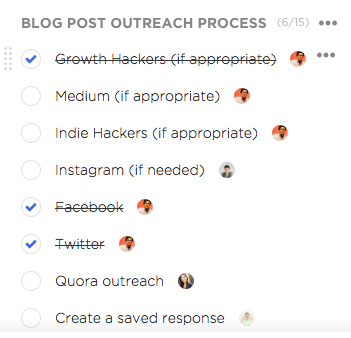
私たちはまた、審査プロセスの各パートにチェックリストを使用し、さらにもう1つ、最善の方法をリマインダーとして使用している。 SEOのための記事のフォーマット .
ステップ4:トピックを監視する
クリックアップ機能: タグ そして
保存されたフィルター コンテンツマーケティングで流行しているのは、集中したトピックでエピック(常にエピックだ!)なコンテンツを作成し、上位表示を狙うことだ。そして、サポートページに接続するような巨大な投稿の1つをまとめることが目標だ(私たちは生産性に関する投稿を1つやったことがある)。
私の仕事は、プロジェクト管理に関するいくつかの大きなトピック・クラスターと、他のいくつかのトピックに取り組んでいる。これらのトピックを追跡するために、スプレッドシートからClickUpで異なるリストを作成したり、異なるブログ記事を追跡するいくつかのサブタスクを持つ1つのタスクを作成したりと、いくつかの異なる方法を試してきた。
これにはいくつか問題があった:
- すべてのブログ記事を1つのカレンダーにスケジューリングすること
- 新しいサブタスクでタスクを更新するのを忘れないこと
- スプレッドシートの詳細が足りない
ボーナス *コピーライティング・ツール* より良い解決策は?
私たちのクライアントがClickUpをどのように使用しているかをビューし、可能性を考え抜いた結果、私たちにとって最も効果的な解決策を1つ思いつきました:タグ.
タグは、ブログ記事の要素として非常になじみのあるものですが、あまり使われなくなったかもしれません。
ClickUpでは、あらゆるタスクにタグを追加し、トピック間でリンクさせることができます。つまり、クライアントや特定の出版物にタグを付けることができるのだ。この場合、タグはブログ記事で使うのと同じように使います。
/タグを https://www.hubspot.com/products/cms-free のようにタグを使用しました。 従来のCMS /%href/
にタグを付けたが、私の潜在的なトピッククラスターでタスクをタグ付けした。
この利点は、ブログ記事のタスクが複数のトピックや二次トピックに収まる可能性があることだ。
タグを使ってブログ記事のトピックを追跡することは、以下のような理由で有利である。
- タスクに複数のタグを使い、複数のトピックを選択できる。
- タグを追加するのは、タスクを移動させたり、再度開いたりするよりも簡単です。
そして最後のベスト: 保存されたフィルター .
ClickUpに保存されたフィルターは間違いなく画期的です。私の仕事はこうです。リスト内で検索を行い、何度でも使えるフィルターとして保存します。
保存されたフィルターはリストの一番上に表示されます。ワンクリックで、そのタグを含むすべての投稿に自動的にアクセスできます。
保存されたフィルターにはリンクが含まれているので、共有に最適です。
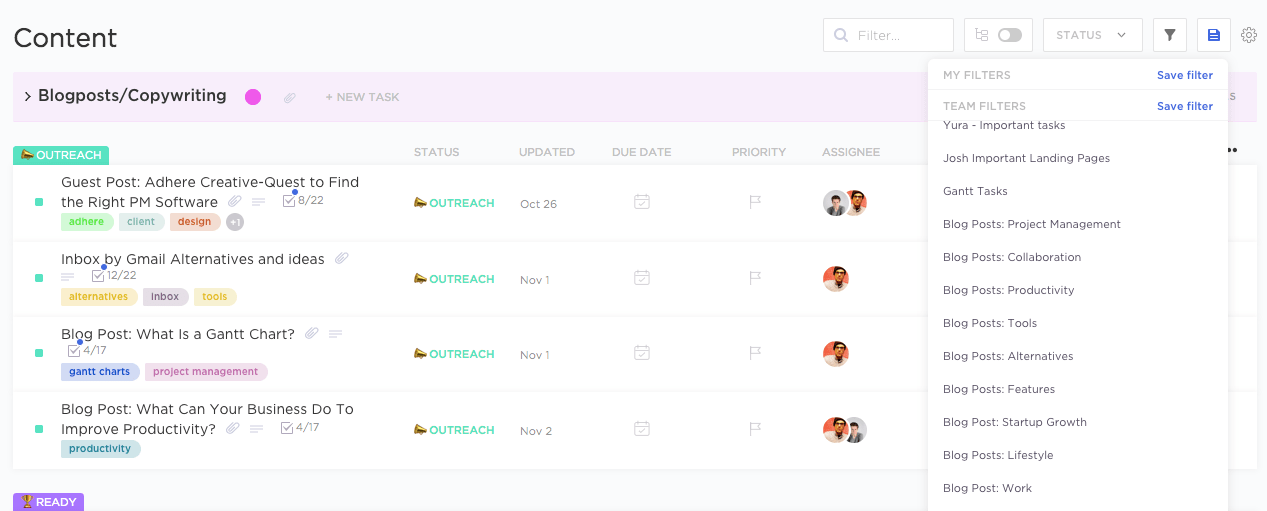
または...タグをクリックするだけで、そのタグが付けられたすべての投稿とそのフェーズを見ることができます。
この方がブログの記事やトピックを追跡しやすいし、素早くアクセスできる。
ClickUpでタグを使うことで、あるトピックについてどれだけのコンテンツがあるかを簡単に確認することができます。
Awareness、Middle Funnel、Bottom Funnelなど、購買プロセスのフェーズ別にコンテンツをタグ付けすることもできます。これらのタグで投稿をタグ付けすれば、投稿の内容や公開プロセスのステータスに関わらず、リストやタスクを横断することができます。
ボーナス *コンテンツデータベースの作り方* !
ステップ5: マイルストーンの日付と公開日の比較
ClickUp機能: カスタムフィールド 設定
プロジェクトのマイルストーン .ClickUpでそれをやるための最良の方法は、カスタムフィールドを使うことです。
ClickUpでカスタムフィールドはどのように仕事するのですか?
カスタムフィールドを使用すると、日付、レビューステータス、公開日などの新しいフィールドを作成できます。
カスタムフィールドのオプションの一つに、個別の日付フィールドがあります。私は、投稿がいつ公開されるのか、またはいつ公開されたのかを表示する公開フィールドを設定しました。ClickUpチームは、投稿と公開のスケジュールを数週間先まで考えて仕事をすることがよくあります。記事を書き、編集し、レビューし、フォーマットしても、数週間はサイトに公開されないこともあります。カスタムフィールドとWordPressのスケジュール機能を併用することで、次のようなことが可能になります。
/参照 https://clickup.com/ja/blog/13812/undefined/ コンテンツカレンダーのプランニングに役立ちます。 /%href/
を数週間前に計画する。
最終URLのカスタムフィールドも用意しています。
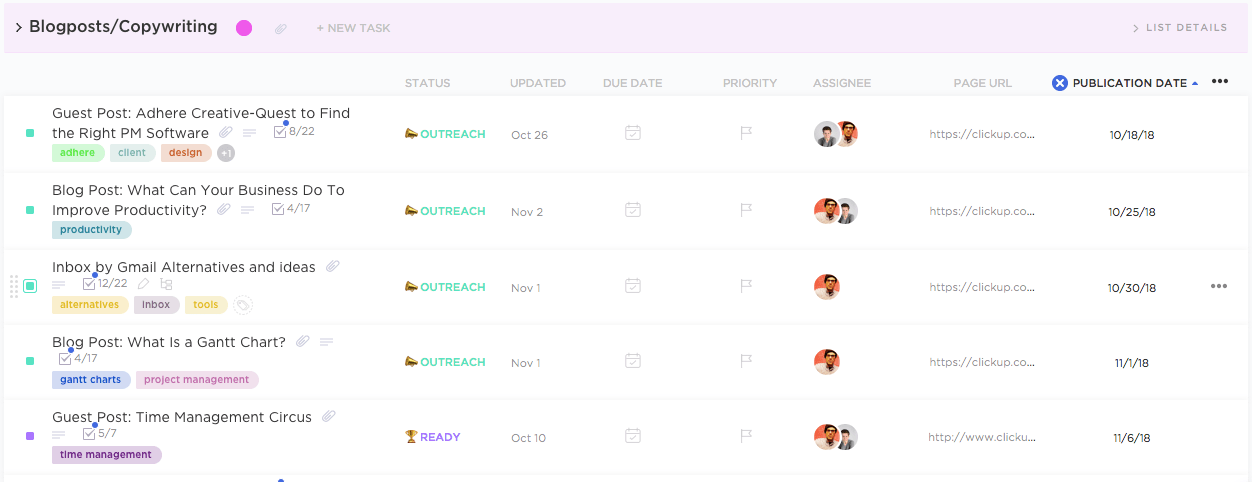
これで、いつもWordPressに戻ることなく、ブログの注文を整理しておくことができる。
サブタスクを使うこともできる。ブログ記事のタスクを作成し、その下にレビュー用のサブタスクをすべて含めることができます。これはClickUpでやることとしては非常に正当な方法であり、あなたのチームでも使えるかもしれない。
こちらをチェック *コンテンツ・カレンダーのテンプレート* !
結論:ClickUpはあなたの編集カレンダーを整理します。
2018年はClickUpのコンテンツにとって大きな年でした。
2018年だけで約100本の記事を公開したほか、ランディングページをいくつか作り、ビデオを作成しました。私たちはまだ始まったばかりだと感じていますが、ClickUpが私たち自身のプロジェクトや仕事を管理してくれなければ、間違いなくこれほど生産性は高まらなかったでしょう。
コンテンツマーケティング担当者:どのように公開スケジュールを整理していますか?

